电脑windows 11没有声音怎么办 笔记本电脑突然没声音了怎么回事
最近有用户反映,他们的笔记本电脑突然没有声音了,无论是播放音乐还是观看视频都无法听到声音,针对这种情况,有可能是由于系统问题导致的,比如Windows 11系统更新后出现了声音失效的情况。要解决这个问题,可以尝试重新启动电脑或者检查系统的声音设置,确保音量未被关闭或者静音。如果依然无法解决,可能需要升级或者重新安装声卡驱动程序。希望以上方法能帮助到遇到这一问题的用户。
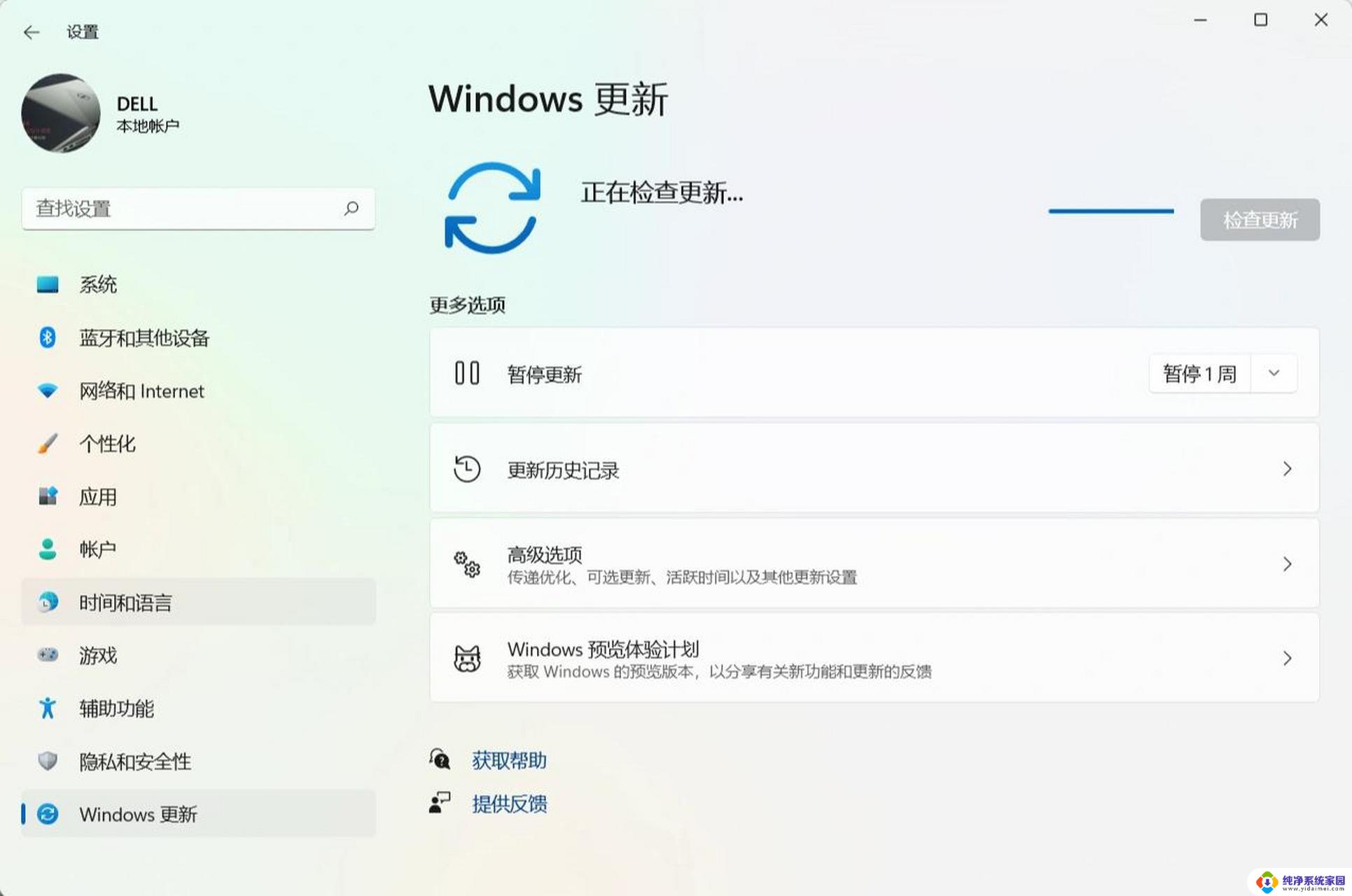
#### 1. 检查音量设置
首先,确保你的笔记本电脑的音量没有被静音或调至最低。你可以通过点击任务栏右下角的音量图标来检查音量设置。如果音量滑块处于最低位置或静音状态,只需将其调高或取消静音即可。
#### 2. 检查音频设备
如果音量设置正常,接下来检查音频设备是否已正确连接并启用。对于笔记本电脑,通常默认使用内置扬声器。但如果你连接了外部音箱或耳机,确保它们已正确插入。并在声音设置中选择了正确的音频输出设备。
#### 3. 更新音频驱动程序
音频驱动程序是使音频设备正常工作的关键。如果驱动程序过时或损坏,可能会导致没有声音。你可以通过设备管理器来更新音频驱动程序。在Windows系统中,按下“Windows键+X”并选择“设备管理器”。然后找到“声音、视频和游戏控制器”选项,右键点击你的音频设备,选择“更新驱动程序软件”,并按照提示操作。
#### 4. 检查音频服务
有时候,Windows Audio服务可能被禁用或未启动,导致没有声音。你可以通过服务管理器来检查并启动这个服务。按下“Win+R”键,输入“services.msc”并回车,找到“Windows Audio”服务,右键点击并选择“启动”。
#### 5. 使用声音修复工具
通过以上步骤,你应该能够解决笔记本电脑没有声音的问题。如果问题仍然存在,可能需要考虑硬件故障的可能性。并联系售后服务或专业维修人员进行检修。
以上就是电脑windows 11没有声音怎么办的全部内容,有出现这种现象的小伙伴不妨根据小编的方法来解决吧,希望能够对大家有所帮助。
电脑windows 11没有声音怎么办 笔记本电脑突然没声音了怎么回事相关教程
- 笔记本电脑突然没有声音了怎么回事 笔记本电脑突然没有声音怎么办
- 插了耳机音响没声音 笔记本电脑突然没有声音怎么办
- 笔记本视频没声音 笔记本电脑突然没有声音怎么办
- thinkpad电脑没声音了如何恢复 笔记本电脑突然没声音怎么办
- 电脑没有声音咋回事 电脑突然没声音怎么办
- 电脑小音响没有声音怎么回事 笔记本电脑声音突然变小了怎么办
- 为什么笔记本电脑突然没有声音 笔记本电脑突然没有声音怎么办
- 笔记本电脑播放没有声音怎么办啊 笔记本电脑突然没有声音了怎么办
- 电脑不出声音是怎么回事 电脑突然没有声音怎么办
- 手机有声音微信没有声音怎么回事 微信声音突然没有了
- 笔记本开机按f1才能开机 电脑每次启动都要按F1怎么解决
- 电脑打印机怎么设置默认打印机 怎么在电脑上设置默认打印机
- windows取消pin登录 如何关闭Windows 10开机PIN码
- 刚刚删除的应用怎么恢复 安卓手机卸载应用后怎么恢复
- word用户名怎么改 Word用户名怎么改
- 电脑宽带错误651是怎么回事 宽带连接出现651错误怎么办